qui puoi trovare qualche risposta ai tuoi dubbi.
Se l'argomento che ti interessa non è presente, ti prego di segnalarmelo.
Questo tutorial è stato creato con PSP X3, ma può essere eseguito anche con le altre versioni di PSP.
Per tradurlo, ho usato PSP X.
Questo tutorial è scritto e disegnato da Sternenfee56.
Il © del tutorial appartiene all'autrice.
Non può essere copiato su altri siti, nè essere offerto per il download.
Lo stesso vale per la mia traduzione.
Il materiale viene da vari gruppi di condivisione. Il copyright appartiene ai rispettivi autori.
Grazie ai creatori dei tubes che mettono a disposizione il loro lavoro in vari gruppi di condivisione.
Occorrente:
Materiale qui
Per il materiale usato grazie B.Vanderberg
Rispetta il lavoro degli autori, non cambiare il nome del file e non cancellare il watermark.
Filtri:
in caso di dubbi, ricorda di consultare la mia sezione filtri qui
Alien Skin Xenofex 2.0 - Constellation qui
Bordermania - Frame #2 qui
Simple - Diamonds qui
Xero - Improver qui
Mura's Meister - Cloud qui
Ti servirà anche Animation Shop qui

1. Per questo tutorial è stata usata una fotomanipolazione di Babette van den Berg, non inclusa nel materiale.
Grazie, Babette, per il permesso di usarla.
Scegli due colori dai tuoi tubes.
Imposta il colore chiaro come colore di primo piano,
e il colore scuro come colore di sfondo.
Per usare i miei colori, apri l'immagine "Color".
Attiva lo strumento Contagocce 
clicca con il tasto sinistro del mouse sul colore chiaro per impostarlo come colore di primo piano,
e con il tasto destro sul colore scuro per impostarlo come colore di sfondo.
Se utilizzi immagini in formato jpg, metti la maschera fornita nella cartella Maschere,
per applicarla alle tue immagini.
Apri una nuova immagine trasparente 850 x 700 pixels.
Effetti>Plugins>Mura's Meister - Cloud.
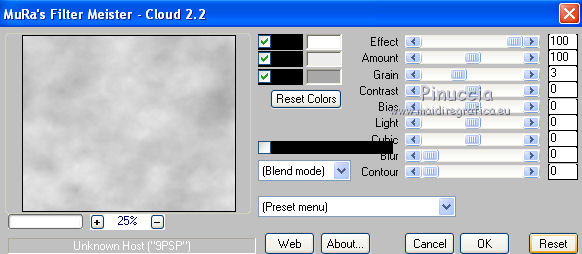
ricorda che questo filtro lavora con i lavori impostati nella paletta dei materiali, ma tiene in memoria il primo settaggio dall'apertura del programma.
Quindi se hai già usato il filtro, per essere sicuro di avere impostati i colori corretti premi il tasto Reset.
Premere successivamente il tasto Reset serve per cambiare casualmente (ragione per la quale il tuo risultato non potrà essere uguale al mio esempio, l'aspetto delle nuvole.
Selezione>Seleziona tutto.
Apri la tua immagine in jpg o il tuo tube e vai a Modifica>Copia.
Torna al tuo lavoro e vai a Modifica>Incolla nella selezione.
Selezione>Deseleziona.
Regola>Sfocatura>Sfocatura gaussiana - raggio 5.

2. Apri il tube Mist corinne.vicaire-paysage09.12.10.07 e vai a Modifica>Copia.
Torna al tuo lavoro e vai a Modifica>Incolla come nuovo livello.
Spostalo  sul bordo inferiore.
sul bordo inferiore.
Cambia la modalità di miscelatura di questo livello in Luminanza (Esistente).
Apri Paysage20.11.10.04 tubes&mist corinne.vicaire.pspimage e vai a Modifica>Copia.
Torna al tuo lavoro e vai a Modifica>Incolla come nuovo livello.
Spostalo  in basso in modo che si vedano soltanto gli alberi.
in basso in modo che si vedano soltanto gli alberi.
Livelli>Duplica, e cambia la modalità di miscelatura di questo livello in Luminanza (esistente).
Apri Paysage d'hiver 10.11.10.01 tubes&mists corinne.vicaire.pspimage e vai a Modifica>Copia.
Torna al tuo lavoro e vai a Modifica>Incolla come nuovo livello.
Spostalo  in alto contro il bordo.
in alto contro il bordo.
Cambia la modalità di miscelatura di questo livello in Luminanza (esistente).
3. Apri il tuo tube.
Se hai scelto un'immagine in formato jpg applica la maschera.
Livelli>Carica/Salva maschera>Carica maschera da disco.
Cerca e carica la maschera LIB016a.

Livelli>Unisci>Unisci gruppo.
Modifica>Copia.
Torna al tuo lavoro e vai a Modifica>Incolla come nuovo livello.
Immagine>Ridimensiona, se e quanto necessario (per il mio esempio ho ingrandito al 120%).
Regola>Messa a fuoco>Metti a fuoco.
Livelli>Duplica.
Livelli>Unisci>Unisci giù.
Sposta  il tube al centro.
il tube al centro.
Livelli>Duplica, e cambia la modalità di miscelatura di questo livello in Luce diffusa.
Attiva il livello sottostante dell'originale.
Effetti>Plugins>Xero - Improver.

4. Attiva il livello Raster 1.
Selezione>Seleziona tutto.
Immagine>Ritaglia la selezione.
Modifica>Copia Unione.
Immagine>Dimensioni tela - 900 x 750 pixels.
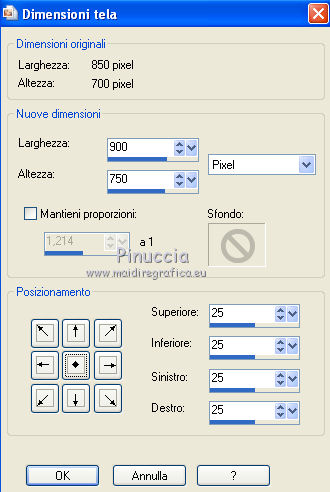
Livelli>Nuovo livello raster.
Livelli>Disponi>Porta sotto.
Selezione>Seleziona tutto.
Modifica>Incolla nella selezione.
Effetti>Plugins>Simple - Diamonds.
Modifica>Ripeti Diamonds.
Regola>Sfocatura>Sfocatura gaussiana - raggio 5.

Selezione>Modifica>Contrai - 25 pixels.
Selezione>Inverti.
Modifica>Copia.
Livelli>Nuovo livello raster.
Livelli>Disponi>Porta in alto.
Modifica>Incolla nella selezione.
Effetti>Plugins>Bordermania - Frame#2.
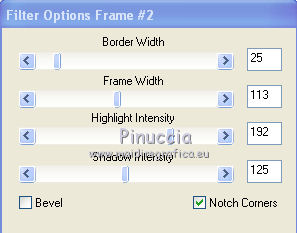
Effetti>Effetti di bordo>Aumenta.
Selezione>Deseleziona.
Scrivi un testo o usa il file di testo fornito con il materiale.
Su nuovi livelli aggiungi il tuo nome e/o il tuo watermark, senza dimenticare eventuali copyright delle immagini usate.
5. Animazione.
Attiva il livello Raster 5 (il paesaggio invernale).
Effetti>Plugins>Alien Skin Xenofex 2.0 - Constellation.
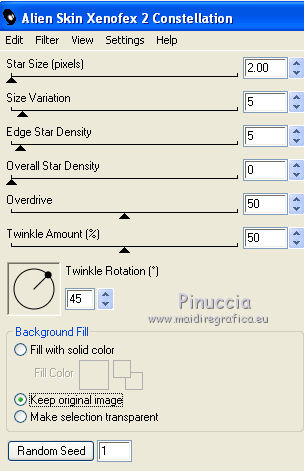
Modifica>Copia Unione.
Apri Animation Shop e vai a Modifica>Incolla>Incolla come nuova animazione.
Torna in PSP.
Modifica>Annulla azione Constellation.
Ripeti l'Effetto Constellation, cliccando una volta su Random Seed.
Modifica>Copia Unione.
Torna in Animation Shop e vai a Modifica>Incolla>Incolla dopo il fotogramma corrente.
Di nuovo in PSP.
Modifica>Annulla azione Constellation.
Ripeti l'Effetto Constellation, cliccando una volta su Random Seed.
Modifica>Copia Unione.
Per finire, in Animation Shop: Modifica>Incolla>Incolla dopo il fotogramma corrente.
Controlla il risultato cliccando su Visualizza  e salva in formato gif.
e salva in formato gif.

Se hai problemi o dubbi, o trovi un link non funzionante, scrivimi.
24 Novembre 2011





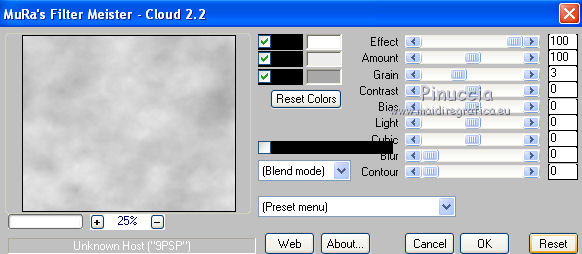

 sul bordo inferiore.
sul bordo inferiore.

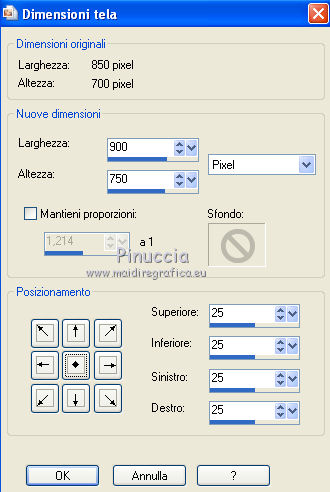
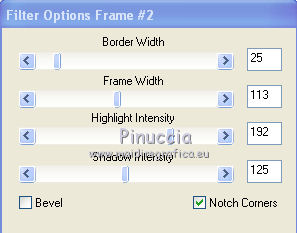
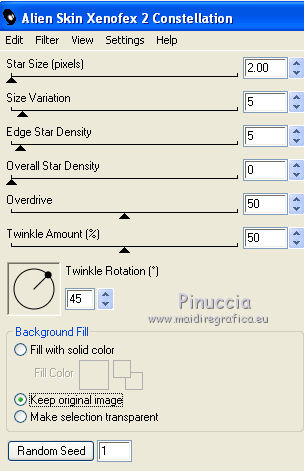
 e salva in formato gif.
e salva in formato gif.

